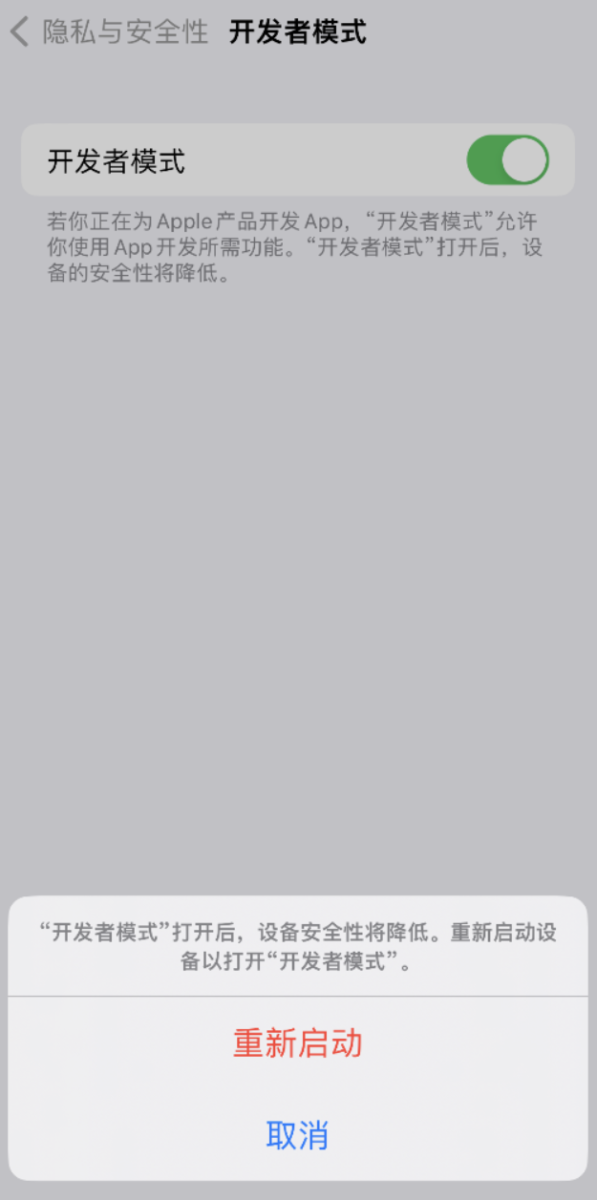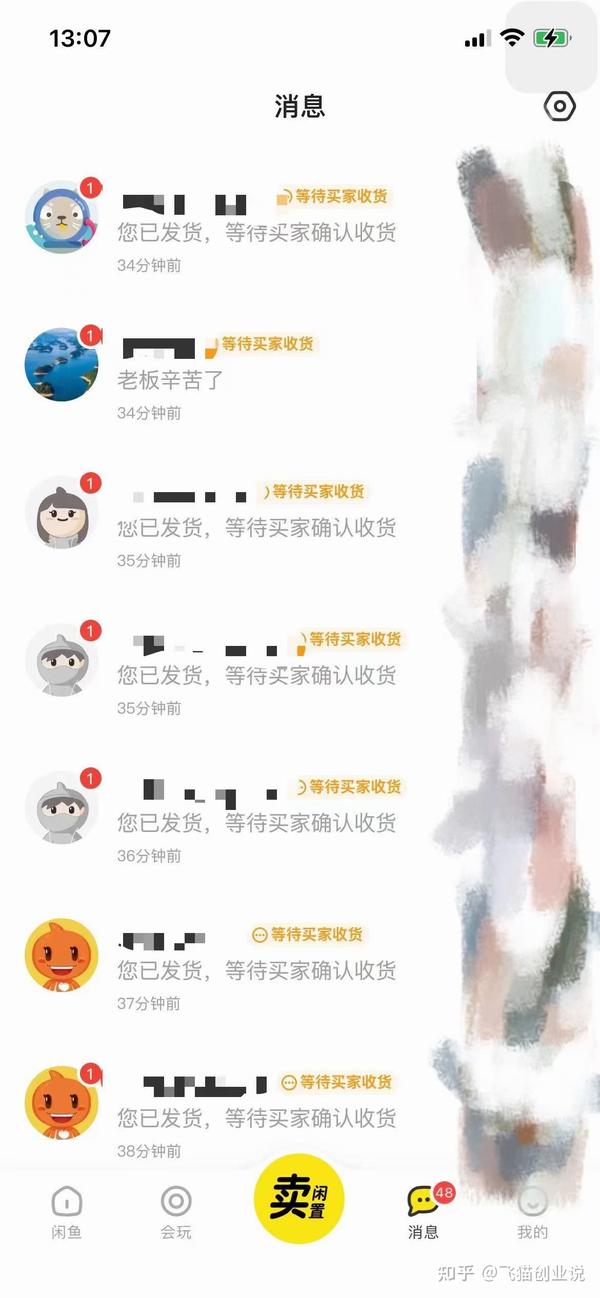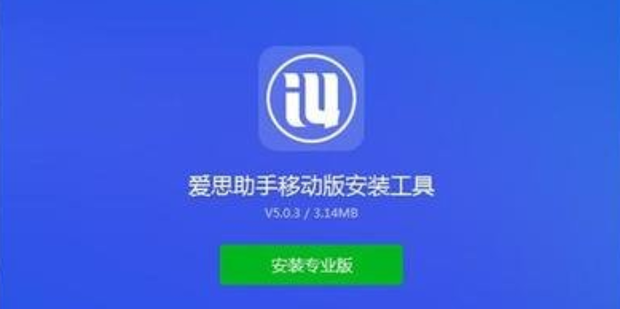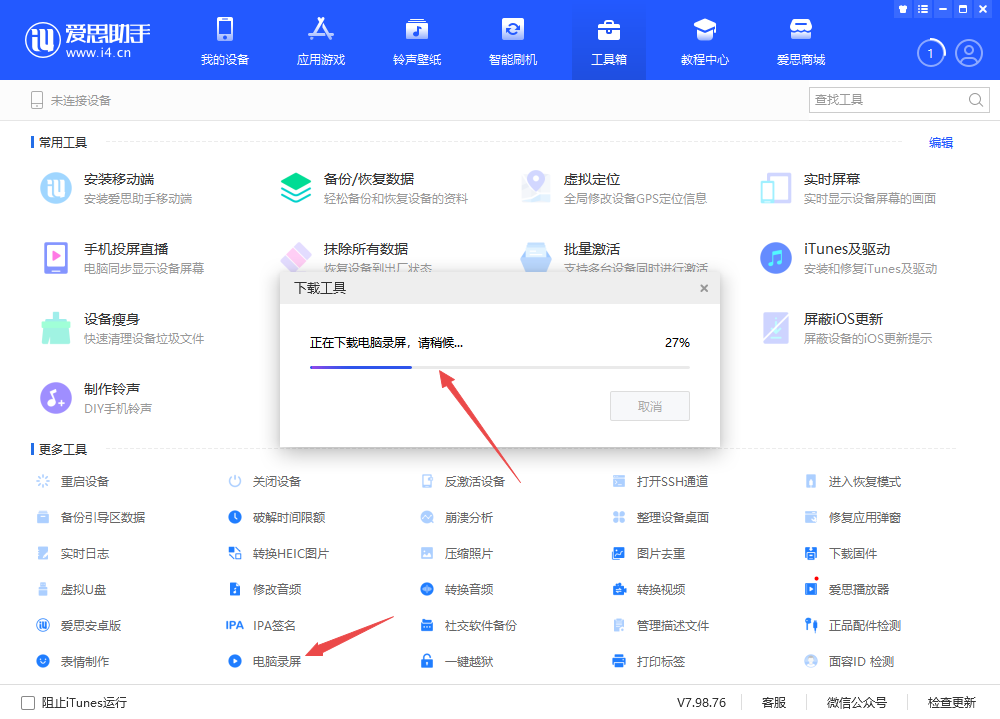爱思助手恢复很慢是什么原因?全面解析9大因素及提速技巧
爱思助手恢复速度慢通常由多种因素综合导致,包括硬件连接不稳定(如老旧的USB线或接口)、备份文件过大、电脑性能不足(如CPU占用高、内存不足或使用机械硬盘)、软件版本陈旧(爱思助手、iTunes驱动或iOS系统未更新)以及网络问题(在需要下载固件时)。优化这些环节是提升恢复速度的关键。
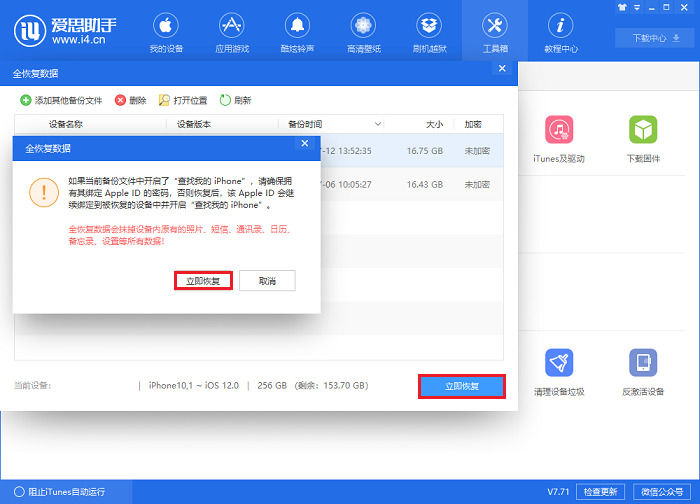
- 为什么爱思助手恢复过程会如此缓慢?
- 检查您的硬件连接:数据传输的基石
- 备份文件的大小与复杂性:影响恢复时长的关键
- 计算机性能瓶颈:您的电脑跟得上吗?
- 软件版本不匹配:确保一切都是最新的
- 爱思助手自身版本
- iTunes驱动程序兼容性
- iOS系统版本
- 网络连接稳定性:固件下载的隐形杀手
- iPhone/iPad设备自身状态:不可忽视的内在因素
- 高级恢复选项与设置:您选择了正确的模式吗?
- 如何有效提升爱思助手恢复速度?
- 优化硬件与连接环境
- 精简备份数据
- 升级与维护您的系统
- 选择合适的恢复时机与模式
- 爱思助手恢复卡住不动怎么办?
- 常见问题解答
- 爱思助手恢复数据需要多长时间?
- 恢复过程中可以拔掉数据线吗?
- 为什么使用“专业刷机”恢复速度更快?
为什么爱思助手恢复过程会如此缓慢?
当您急切地希望通过爱思助手将iPhone或iPad恢复到之前的状态时,漫长的等待无疑会令人焦虑。许多用户都遇到过恢复进度条移动缓慢甚至停滞不前的情况。实际上,恢复速度并非由单一因素决定,而是由一个涉及硬件、软件、数据量和设备状态的复杂系统共同作用的结果。理解这些背后的原因,是找到解决方案的第一步。
从数据传输的物理通道——USB线和接口,到处理数据的核心——计算机的CPU和硬盘,再到执行命令的软件——爱思助手本身和相关的驱动程序,任何一个环节出现瓶颈,都会直接拖慢整个恢复进程。此外,您要恢复的数据量大小和设备当前的健康状况同样扮演着至关重要的角色。接下来,我们将深入剖析每一个可能导致恢复缓慢的因素。
检查您的硬件连接:数据传输的基石
硬件连接是数据从电脑传输到iOS设备的最基础物理通道,其稳定性和速度直接决定了恢复效率的上限。如果这里的“管道”又窄又旧,那么无论后续环节如何优化,速度都难以提升。
首先需要关注的是USB数据线。请务必使用苹果官方或MFi认证的高质量数据线。劣质或老化的数据线不仅传输速率低下,还可能因内部线芯损坏导致连接频繁中断,使得恢复过程出错或卡顿。看似完好的数据线,其内部可能已经存在肉眼无法察觉的耗损。
其次是USB接口。计算机上的USB接口同样有速度之分。理论上,USB 3.0(通常为蓝色接口)的传输速度是USB 2.0(通常为黑色或白色接口)的十倍。将设备连接到USB 3.0接口能显著提升数据写入速度。同时,应尽量使用电脑主板原生的USB接口(通常位于机箱背面),避免使用USB集线器(Hub)或机箱前置接口,因为这些接口可能存在供电不足或信号衰减的问题,从而影响传输的稳定性和速度。
备份文件的大小与复杂性:影响恢复时长的关键
备份文件的大小是影响恢复时间最直观的因素。一个包含数十GB照片、视频、应用数据和系统设置的“全量备份”,其恢复时长自然远超一个只有几GB联系人和备忘录的精简备份。数据量越大,需要从电脑读取并写入到iPhone/iPad的数据就越多,耗时也就越长。
p>
恢复过程不仅仅是简单的文件复制。爱思助手需要逐一解析备份包中的数据结构,如通讯录、短信、通话记录、App数据等,然后按照iOS系统的规范将其写入到对应的数据库和目录中。如果备份文件中包含了大量零碎的小文件(如应用缓存、聊天记录),恢复程序需要进行频繁的读写定位操作,这比传输少量大文件要耗时得多。因此,一个50GB的备份文件,如果主要是由几个大型视频组成,其恢复速度可能会比一个同样大小但由数万个小文件组成的备份要快。
| 备份文件大小 | 预估恢复时间 (基于USB 3.0与SSD) | 主要影响 |
|---|---|---|
| 10 GB – 30 GB | 15 – 40 分钟 | 照片、少量应用数据 |
| 30 GB – 80 GB | 40 – 90 分钟 | 大量照片、视频、社交应用数据 |
| 80 GB+ | 90 分钟以上,甚至数小时 | 海量媒体文件、大型游戏数据 |
计算机性能瓶颈:您的电脑跟得上吗?
您的计算机是执行恢复操作的大脑和引擎。如果这台电脑本身性能不佳,即便其他条件都最优,恢复速度也会受到严重制约。CPU处理能力、内存(RAM)大小和硬盘读写速度是三大核心性能指标。
在恢复过程中,爱思助手需要解压备份文件、处理数据并进行加密/解密,这些任务都会大量占用CPU资源。如果您的电脑CPU性能较弱,或者在恢复的同时还运行着其他高耗能程序(如游戏、视频剪辑软件),CPU占用率飙升至100%,就会导致爱思助手响应迟缓,数据处理速度跟不上,恢复进度自然缓慢。
硬盘性能的影响尤为突出。传统的机械硬盘(HDD)由于其物理寻道和旋转的特性,随机读写速度较慢。当爱思助手需要从备份文件中读取大量零碎数据时,HDD的性能瓶頸会暴露无遗。相比之下,固态硬盘(SSD)拥有极快的读写速度,尤其是在处理小文件时优势巨大。将爱思助手的备份文件存放在SSD上,并从SSD进行恢复,可以成倍提升恢复效率。
软件版本不匹配:确保一切都是最新的
软件生态的协同工作至关重要。爱思助手、iTunes驱动以及您设备的iOS系统之间需要保持良好的兼容性。任何一方版本过于陈旧或存在冲突,都可能引发未知错误和性能下降。
爱思助手自身版本
开发团队会持续优化软件性能、修复bug,并适配最新的苹果设备和iOS系统。使用过时的爱思助手版本进行恢复,可能会因为代码效率不高或与新系统存在兼容性问题而导致速度变慢甚至失败。因此,在进行任何恢复操作前,请务必检查并更新到从官方网站下载的最新版本。官方版本经过最全面的测试,能最大程度保障恢复的稳定与高效。
iTunes驱动程序兼容性
尽管爱思助手在很多操作上可以独立运行,但其与苹果设备通信的底层驱动,很大程度上依赖于iTunes或苹果官方提供的驱动组件。如果电脑上从未安装过iTunes,或者iTunes版本过旧,可能会导致设备识别不稳定或数据传输协议不兼容,从而影响恢复速度。保持iTunes驱动为最新状态,是确保通信顺畅的基础。
iOS系统版本
恢复操作有时涉及到系统级别的写入。如果您的设备正在运行一个非常陈旧的iOS版本,或者是一个不稳定的Beta版本,都可能与爱思助手的恢复逻辑产生冲突。通常建议将设备升级到最新的正式版iOS系统,然后再执行数据恢复操作,以获得最佳的兼容性和稳定性。
网络连接稳定性:固件下载的隐形杀手
许多用户可能没有意识到,在某些恢复场景下,网络连接也扮演着关键角色。特别是当您使用爱思助手的“一键刷机”或“专业刷机”功能,并且选择“自动匹配固件”时,程序需要先从苹果服务器下载数GB大小的iOS固件文件。
如果您的网络连接不稳定、速度慢,或者DNS设置不当导致连接苹果服务器困难,那么仅下载固件这一步就可能耗费大量时间,给您造成“恢复很慢”的错觉。在刷机恢复前,确保您的电脑处于一个快速稳定的网络环境中。如果下载速度持续不佳,可以尝试更换DNS(如改为 8.8.8.8 或 114.114.114.114),或者预先通过其他渠道下载好对应的固件文件,然后在爱思助手中选择“导入固件”进行恢复,这样可以完全绕开网络下载的瓶颈。
iPhone/iPad设备自身状态:不可忽视的内在因素
目标设备本身的状态同样会影响数据写入的速度和成功率。一个“健康”的设备能更顺畅地接收和处理数据。
剩余存储空间是首要考虑的因素。虽然恢复操作会抹掉设备数据,但在写入新数据的过程中,如果设备可用空间严重不足,可能会影响系统临时文件的创建和数据索引的建立,从而拖慢进程。建议在恢复前,确保设备至少有10-15%的可用空间,或者直接通过DFU模式进行纯净刷机恢复,以获得最干净的存储环境。
此外,设备当前的运行状态也有影响。如果设备在连接恢复前正处于过热状态,或者后台有大量应用在活动,其处理器性能可能会受到限制,影响数据处理能力。在开始恢复前,最好将设备重启一次,关闭所有后台应用,确保其处于一个相对“冷静”和“专注”的状态。
高级恢复选项与设置:您选择了正确的模式吗?
爱思助手提供了多种恢复模式,不同的选择对应不同的操作逻辑和耗时。例如,“分类备份恢复”允许您只恢复部分数据(如联系人、照片),这种方式通常比恢复整个“全备份”要快得多。如果您只需要特定数据,选择分类恢复是节省时间的明智之举。
在使用“专业刷机”功能时,您会看到“保留用户资料刷机”的选项。勾选此项意味着程序在刷写新系统的同时,还需要努力保留您设备上的现有数据。这个过程比彻底抹掉所有数据的纯净刷机要复杂得多,因为它涉及到数据的迁移和校验,耗时自然更长。如果您追求的是最快、最纯净的恢复体验,不勾选此项(即执行纯净刷机)后,再通过“全备份恢复”功能导入数据,是更稳妥高效的路径。
如何有效提升爱思助手恢复速度?
了解了导致缓慢的原因后,我们可以针对性地采取一系列措施来显著提升恢复效率。这些方法涵盖了从硬件环境到软件操作的各个方面。
优化硬件与连接环境
- 使用高质量USB线缆:立即更换掉任何看似破损、老旧或非MFi认证的数据线。
- 连接正确的USB端口:优先使用电脑机箱背面的USB 3.0(蓝色)接口。
- 升级电脑硬盘:如果您的电脑仍在使用机械硬盘(HDD),升级到固态硬盘(SSD)将带来革命性的速度提升。将操作系统和爱思助手都安装在SSD上效果最佳。
- 关闭高耗能程序:在恢复期间,关闭所有不必要的软件,特别是游戏、视频播放器和下载工具,为爱思助手释放充足的CPU和内存资源。
精简备份数据
- 定期清理无用数据:在进行备份前,先在iPhone上清理不需要的照片、视频、文件和卸载不用的App。
- 使用分类备份:如果您只需要恢复部分重要数据(如联系人、照片),使用爱思助手的“分类备份/恢复”功能,避免恢复整个系统的冗余信息。
升级与维护您的系统
- 保持爱思助手为最新:定期访问i4-tool.com官网,下载并安装最新版的爱思助手。
- 更新iTunes及驱动:确保电脑上安装了最新版的iTunes,或通过爱思助手的工具箱更新苹果驱动。
- 将iOS升级至最新正式版:稳定的新系统能提供最好的兼容性。
选择合适的恢复时机与模式
- 执行纯净刷机:如果条件允许,先通过“专业刷机”执行一次不保留用户资料的纯净刷机,为设备创建一个干净的环境,然后再从备份中恢复数据。
- 预先下载固件:如果网络环境不佳,提前下载好iOS固件文件,在刷机时选择“导入固件”,跳过在线下载步骤。
爱思助手恢复卡住不动怎么办?
如果恢复进度条长时间停滞在某个百分比(如5%、20%或99%),这通常意味着遇到了更棘手的问题。此时,请保持冷静,不要轻易断开连接,可以尝试以下步骤:
1.耐心等待:某些数据迁移阶段(如恢复微信聊天记录)本身就需要很长时间,进度条可能看似不动,但后台仍在工作。请至少再等待30-60分钟。
2.检查电脑状态:查看任务管理器,确认爱思助手进程是否仍在运行且有CPU和磁盘活动。如果进程已“未响应”,则可能程序出错。
3.安全中断与重试:如果确认已卡死,可以尝试强制关闭爱思助手,然后安全弹出设备。重启电脑和iPhone/iPad,更换一根USB数据线和另一个USB接口,然后重新尝试恢复。在断开连接前,请确保设备未处于DFU或恢复模式的刷机过程中,否则可能导致设备变砖。
4.进入DFU模式恢复:如果多次重试均失败,最后的解决方案是让设备进入DFU(Device Firmware Update)模式。这是一种比普通恢复模式更底层的刷机模式,可以彻底擦除设备所有数据并重装系统。在DFU模式下使用爱思助手的“专业刷机”功能进行一次纯净刷机,成功率最高。刷机成功后,再尝试从备份中恢复您的个人数据。
常见问题解答
爱思助手恢复数据需要多长时间?
恢复时间没有固定标准,它取决于前文提到的所有因素。一个仅有几GB联系人和照片的备份可能只需10-20分钟。而一个超过100GB,包含大量App和媒体文件的大型备份,在配置较低的电脑上可能需要2-3个小时甚至更久。使用SSD和USB 3.0是缩短时间的最有效方法。
恢复过程中可以拔掉数据线吗?
绝对不可以!在恢复数据的任何阶段拔掉数据线,都极有可能导致数据写入中断、文件系统损坏,轻则恢复失败需要重来,重则可能导致iOS系统崩溃,设备无法正常开机(即“变砖”)。请务必确保连接稳定,直至爱思助手提示恢复完成。
为什么使用“专业刷机”恢复速度更快?
“专业刷机”功能(不勾选保留用户资料)本质上是向设备写入一个全新的、完整的iOS系统固件。这个过程主要是大文件的顺序写入,对硬盘和CPU的零碎处理要求不高,因此速度相对较快。而“备份恢复”则涉及大量小文件的解析、分类和写入,过程更为复杂,所以通常耗时更长。一个高效的流程是:先“专业刷机”得到纯净系统,再进行“备份恢复”。